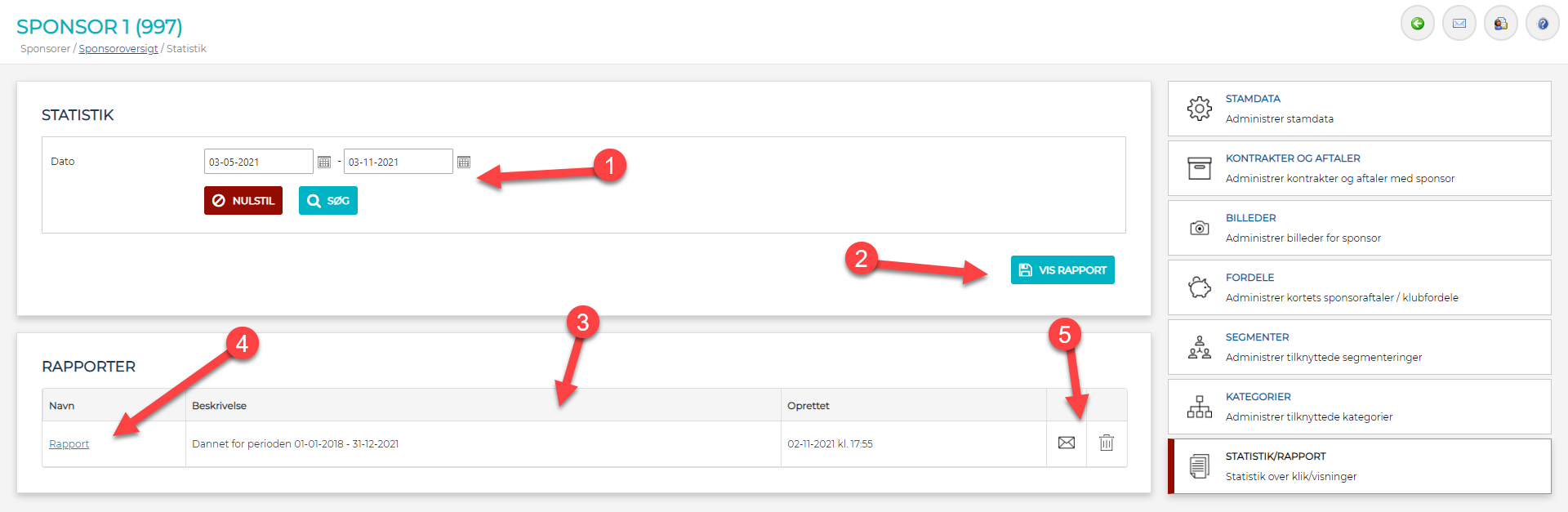Sponsoroversigt
Menupunkt - "Sponsorer" -> "Sponsoroversigt"
Fra menupunktet "Sponsorer" -> "Sponsoroversigt" får man en oversigt over alle de sponsorer som er oprettet i klubben, sammen med lidt basis information. Fra ikonerne øverst til højre har man mulighed for at oprette en ny sponsor, eksportere oversigten til Excel og/eller sende en besked til en eller flere sponsorer på én gang.
Ved hjælp af de forskellige felter øverst, har man mulighed for at filtrere sin søgning. Blot indtast søgekriterierne og klik på "Søg"
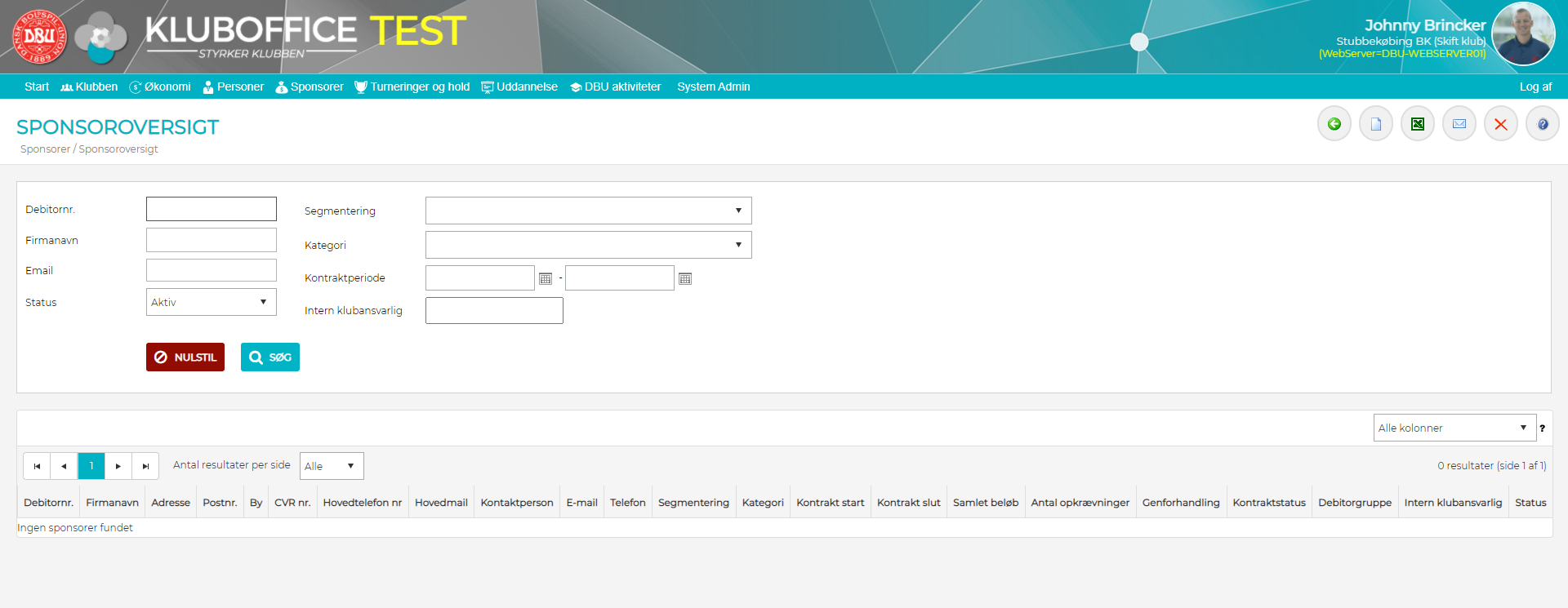
Opret en ny sponsor
Klik på ikonet som illustrerer en blank side for at åbne oprettelsen af en ny sponsor. Udfyld herefter alle de relevante felter og klik på Gem
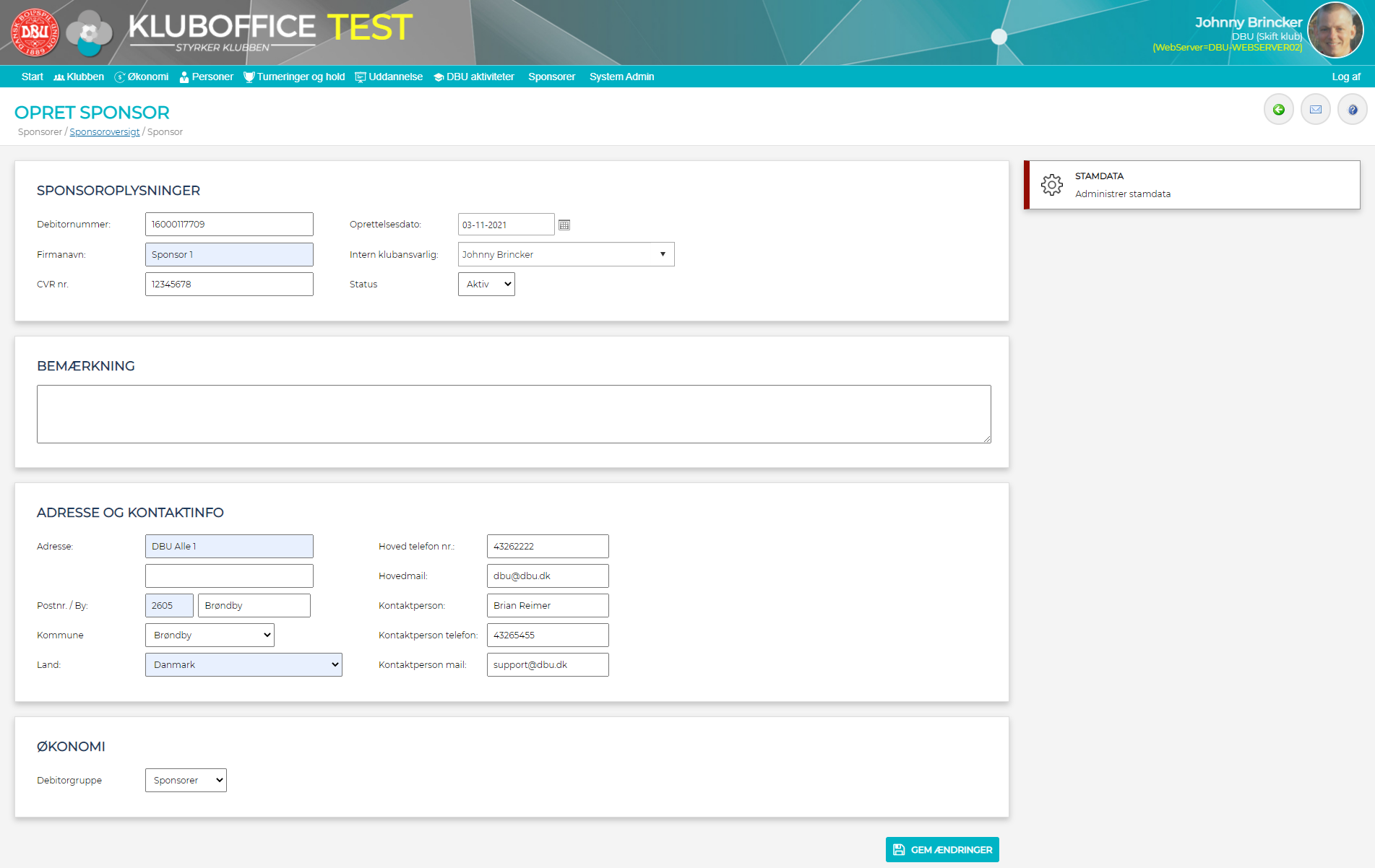
- Debitornummer
- Er automatisk forudfyldt med det næste debitornummer i rækken
- Firmanavn
- Indtast navnet på sponsoren
- CVR nr.
- Indtast sponsorens CVR nr.
- Oprettelsesdato
- Her indsættes datoen for sponsorens oprettelse i klubben
- Intern klubansvarlig
- Vælg den person i klubben som har ansvaret for sponsoren
- Status
- Vælg her om sponsoren skal være aktiv eller inaktiv. Inaktiv kan evt. bruges, hvis man vil oprette en historisk sponsor
- Bemærkninger
- Indsæt evt. bemærkninger som vedr. sponsoren
- Adresse og kontaktinfo
- Udfyld felterne med sponsorens adresse og kontaktinformationer, samt informationer på en evt. kontaktperson hos sponsoren
- Debitorgruppe
- Vælg den debitorgruppe som sponsoren skal være tilknyttet
Fanen - "Stamdata"
Når den nye sponsor er oprettet lander man på sponsoren Stamdata fane og de øvrige faner dukker frem på sponsoren.
På stamdata fanen er det muligt at vedligeholde sponsorens stamdata, kontaktinformationer, interne klubansvarlige m.v.
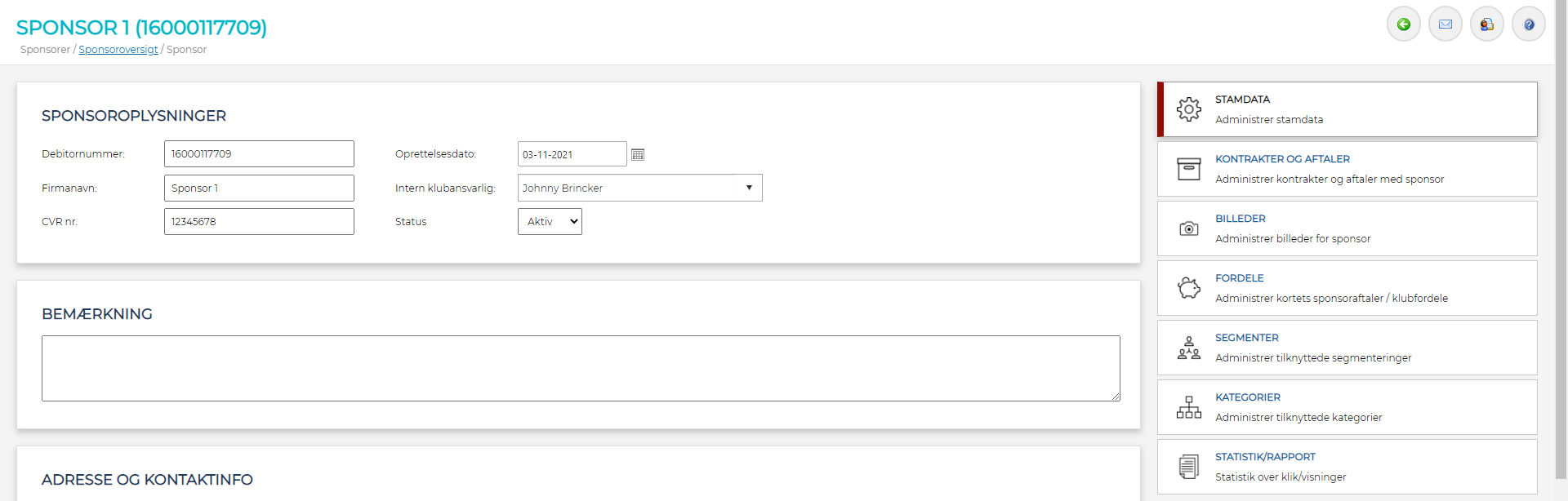
Fanen - "Kontrakter og aftaler"
På fanen kontrakter og aftaler oprettes og vedligeholdes alle de kontrakter og aftaler som der er indgået med den pågældende sponsor.
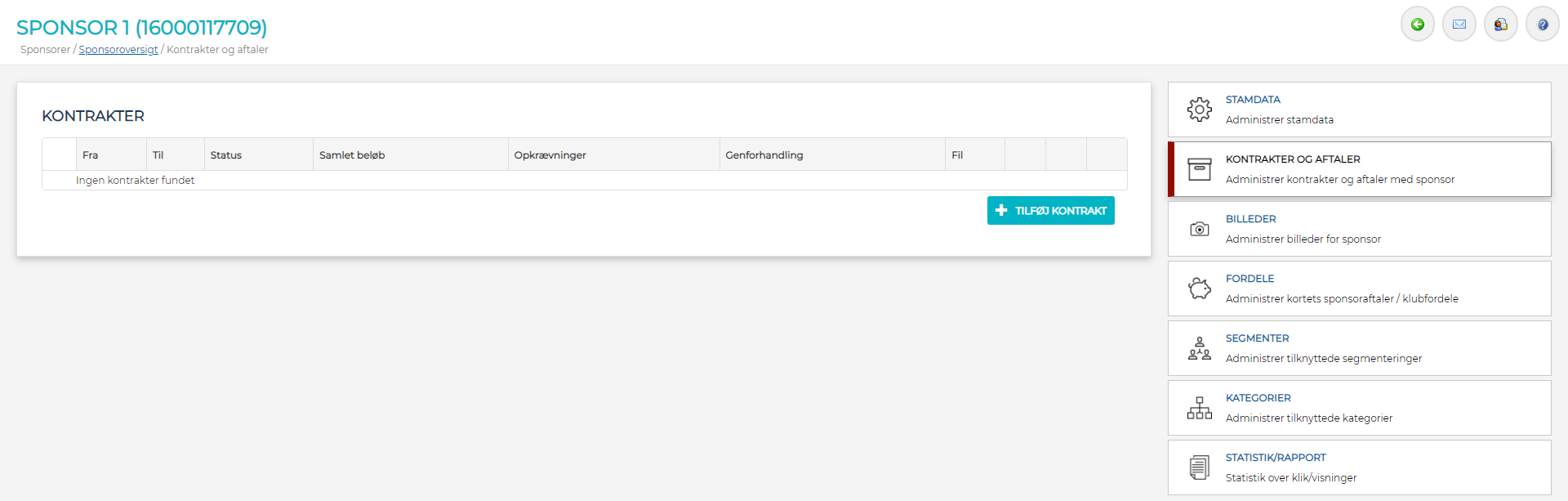
Klik på "Tilføj kontrakt" (1) og udfyld alle de følgende punkter (2) og gem til sidst kontrakten ved at klikke på "Gem" (3)
- Startdato
- Her indtastes kontraktens startdato
- Slutdato
- Her indtastes kontraktens slutdato
- Genforhandles
- Her kan indsættes en dato for hvornår, at en evt. genforhandling skal finde sted
- Antal opkrævninger
- Skal der være faste, og automatiske, opkrævninger tilknyttet kontrakten, vælges her hvor mange opkrævninger der skal være i kontraktens løbetid
- Opkrævninger
- Her indsættes datoen for hvornår de enkelte opkrævninger skal ske, samt hvilket beløb der skal opkræves ved hver opkrævning
- Vælges der længere nede en momspålagt konto, så er det vigtigt at beløbene på aftalen til opkrævning angives uden moms da momsen pålægges når den enkelte faktura dannes.
- Samlet sponsorbeløb (opdateres automatisk)
- Mailskabelon
- Her vælges den mailskabelon som skal benyttes til udsendelse af den/de automatiske opkrævninger
- Emnefeltet i mailen sættes automatisk af systemet til "Sponsoropkrævning". Det er ikke muligt at ændre dette.
- Saldolinie tekst
- Her indtastes den saldolinie tekst som der skal indsættes i opkrævningen
- Betalingsfrist
- Her angives hvilken betalingsfrist som de enkelte opkrævninger skal have
- Indtægtsføres på konto
- Vælg her hvilke konto i kontoplanen som opkrævningerne skal bogføres på
- Vælges der en momspålagt konto, så er det vigtigt at beløbene på aftalen til opkrævning angives uden moms da momsen pålægges når den enkelte faktura dannes.
- Fil (kontrakt)
- Upload evt. en kopi af den underskrevne sponsorkontrakt
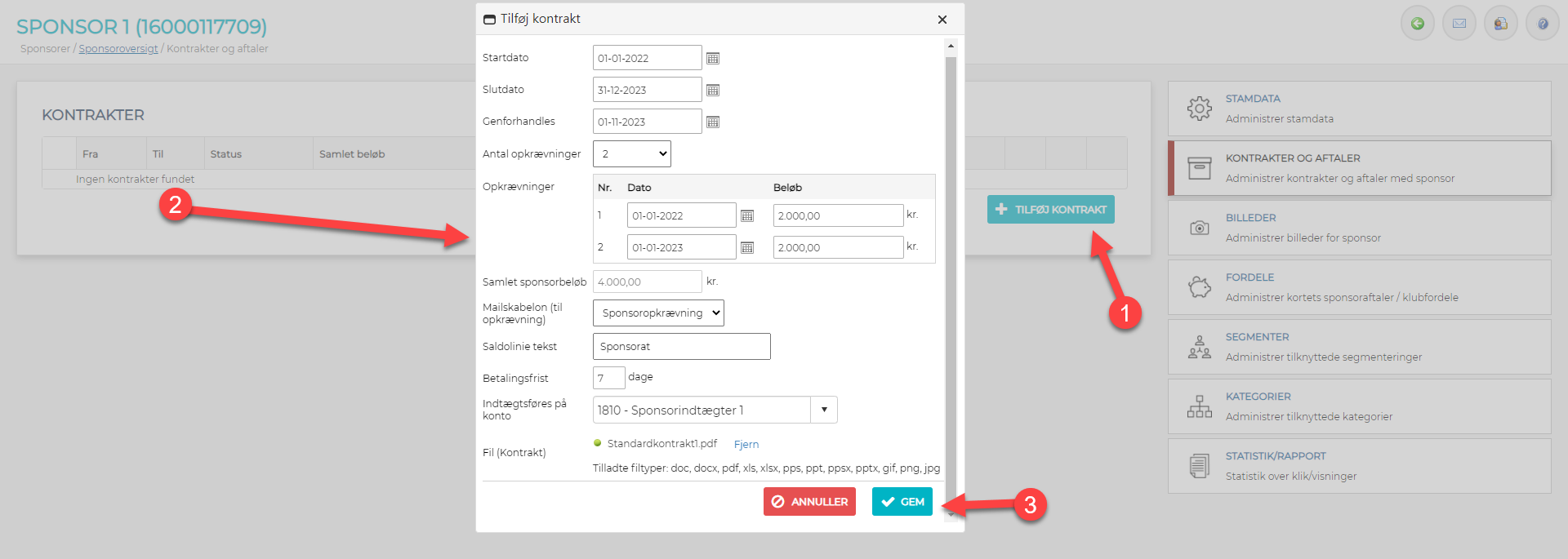
Når der er angivet x-antal opkrævninger på den enkelte kontrakt, så opkræves sponsoren automatisk på de angivne datoer for opkrævningerne.
Natten til de angivne datoer oprettes automatisk en faktura med saldolinie-teksten og det angivne beløb som herefter sendes som PDF til sponsoren ved hjælp af den valgte mailskabelon.
Herefter kan opkrævningen ses ved at klikke på det lille + til venstre for kontrakten. Kontrakten kan findes frem under fakturaoversigten og sponsorens udestående kan følges på debitorsaldolisten.
Opkrævninger sendes først til 'hovedmail' - og hvis den ikke er der så til 'kontaktperson mail'
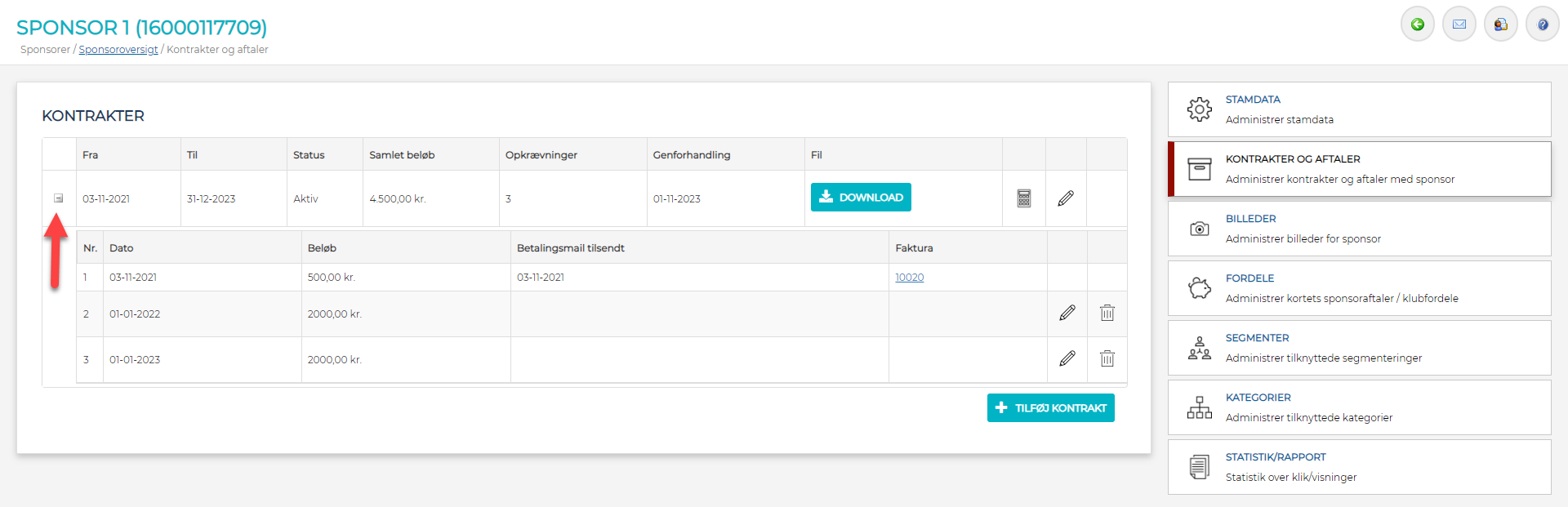
Fanen - "Billeder"
På fanen "Billeder" er det muligt, at uploade forskellige typer af billeder som er relevante for den enkelte sponsor
- Sponsorlogo
- Her kan uploades sponsorens logo(er)
- Klub-CMS billeder
- Her uploades billeder, bannere m.v. som kan bruges sammen med sponsormodulet i Klub-CMS.
- Klik her for at læse mere om sponsormodulet i Klub-CMS
- Diverse billeder
- Her kan uploades øvrige diverse billeder fra den enkelte sponsor således, at man har alle billeder som er relevante for sponsoren samlet ét sted.
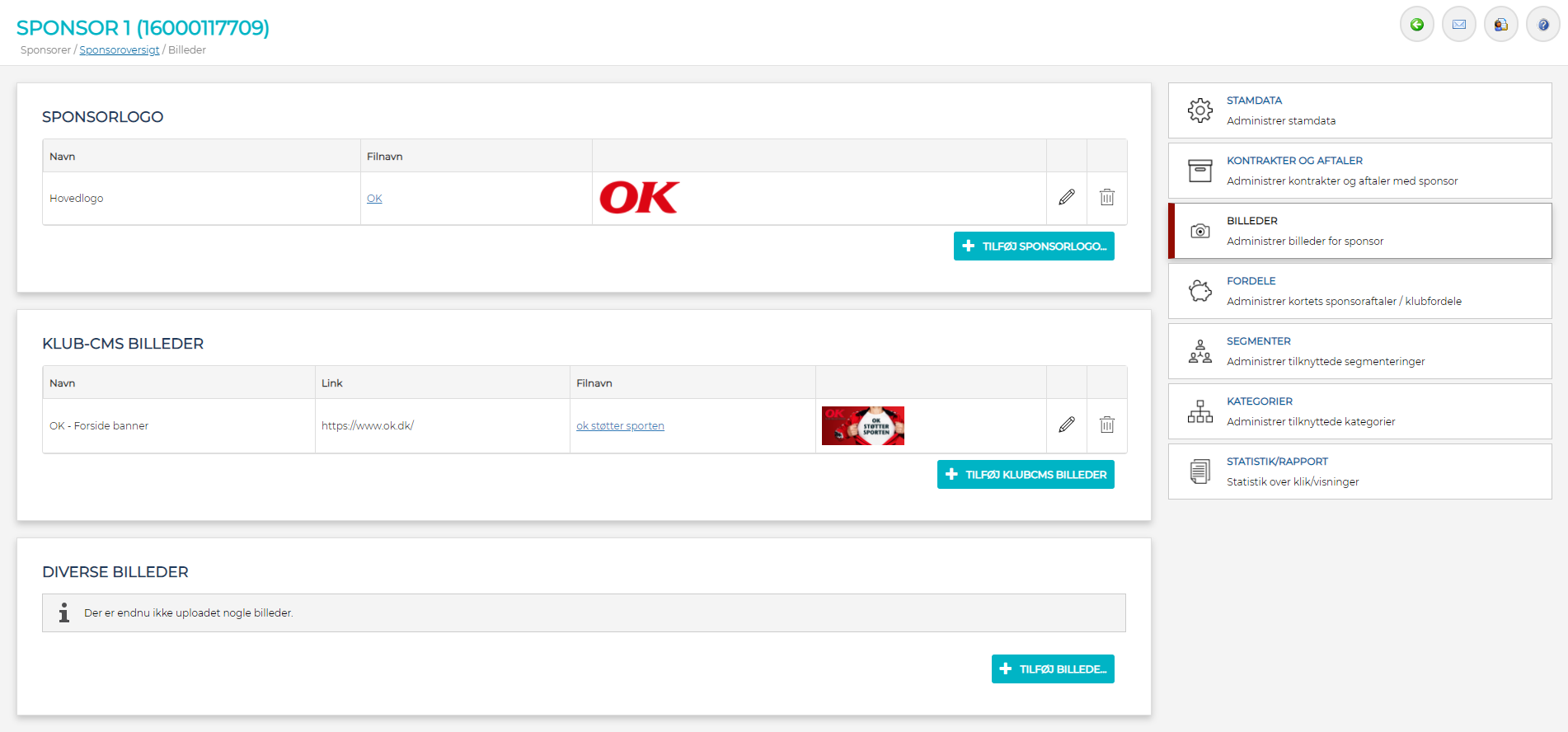
Fanen - "Fordele"
På fanen "Fordele" er det muligt, at tilknytte og/eller oprette særlige fordele for den enkelte sponsor til brug for medlems- og fordelskort.
Læs mere om medlems- og fordelskort, og find vejledninger til oprettelse af fordele, på linket her
Du kan enten tilknytte en eksisterende fordel til sponsoren, eller du kan oprette en helt ny fordel som efterfølgende kan tilknyttes et eller flere medlems- og fordelskort.
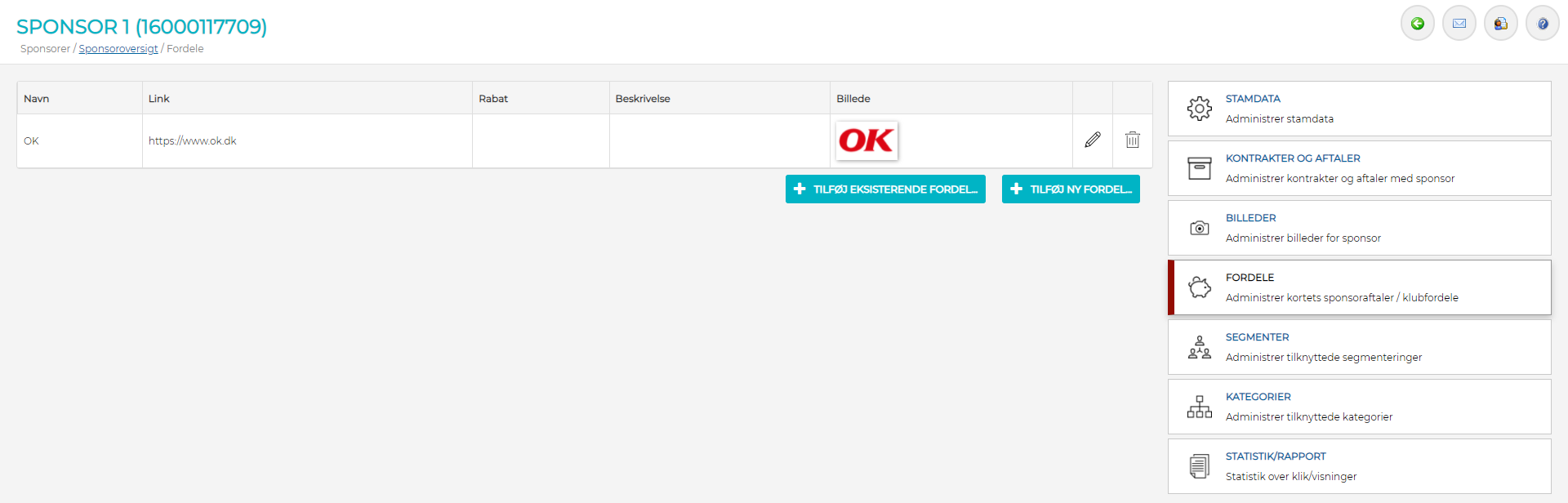
Fanen - "Segmenter"
På fanen "Segmenter" er det muligt at tilknytte et eller flere segmenter til den enkelte sponsor. I første omgang benyttes segmenter "kun" til filtrering af klubbens sponsorer men det er tanken på sigt, at udvide muligheden for at drage fordel af segmenteringen i en senere version af sponsormodulet.
- Klik på "Tilføj segment" for at tilføje et nyt segment til sponsoren
- Vælg nu hvilket segment der skal tilknyttes
- Tryk på Gem for at gemme valget
Se vejledningen til oprettelse af nye segmenter på linket her
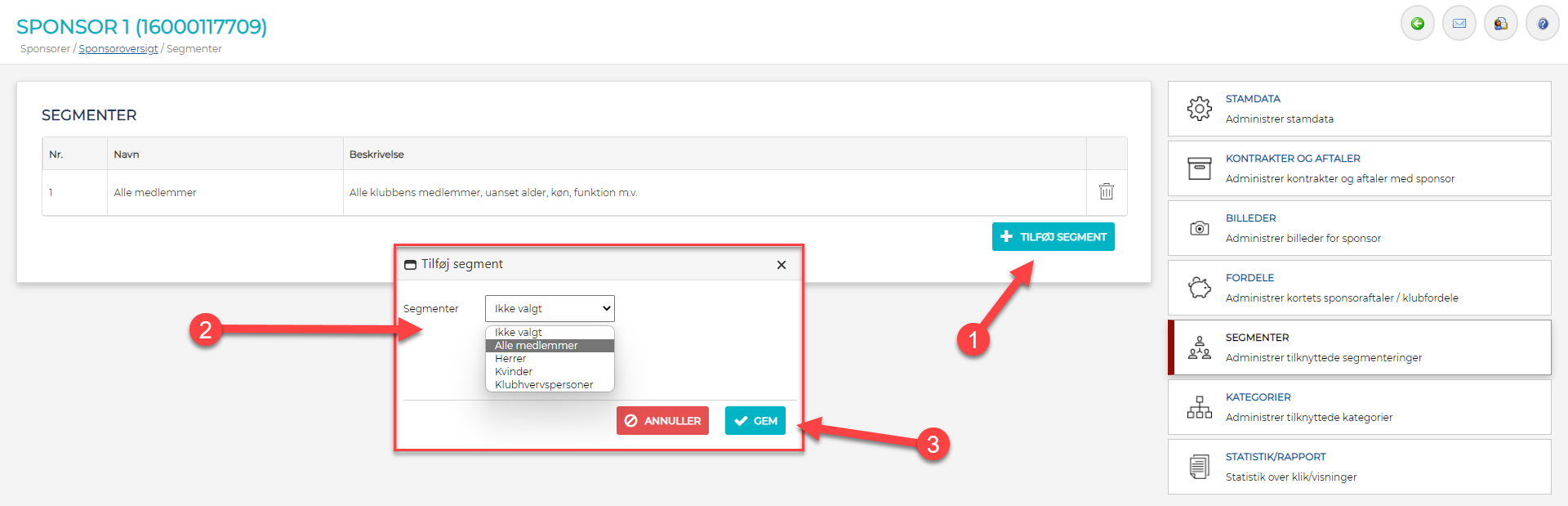
Fanen - "Kategorier"
På fanen "Kategorier" er det muligt at tilknytte en eller flere kategorier til den enkelte sponsor. I første omgang benyttes kategorier "kun" til filtrering af klubbens sponsorer men det er tanken på sigt, at udvide muligheden for at drage fordel af kategoriseringen i en senere version af sponsormodulet.
- Klik på "Tilføj kategori" for at tilføje en ny kategori til sponsoren
- Vælg nu hvilken kategori der skal tilknyttes
- Tryk på Gem for at gemme valget
Se vejledningen til oprettelse af nye kategorier på linket her
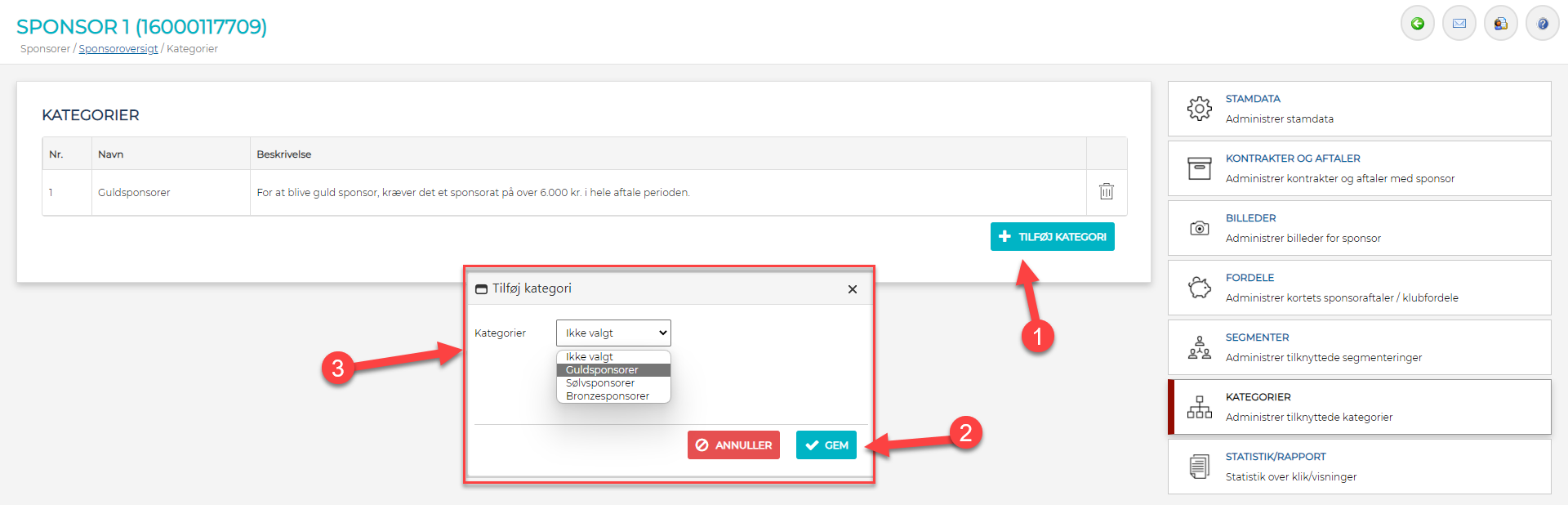
Fanen - "Statistik/Rapport"
På fanen "Statistik/Rapport" er det muligt at definere en periode for hvilken, at man ønsker at se en statistik over sponsorens kontrakter, tilknyttede fordele i forhold til antal visninger og klik.
- Udfyld start og slut dato for den periode som der ønskes en statistik/rapport for og klik på "Søg"
- Vælg nu "Vis rapport" eller "Gem" hvis der er klikke på søg i punktet før
- Den gemte rapport vises nu i oversigten
- Klik på linket for at åbne rapporten i PDF format
- Klik på mail ikonet for at sende en besked til sponsoren med rapporten vedhæftet. Ved klik på mail ikonet åbnes et nyt vindue hvor der kan vælges en mailskabelon som skal bruges til udsendelse af rapporten eller man kan manuelt udfyldte besked indholdet.
- Beskeden sendes herefter til sponsoren og den afsendte besked kan ses i "Beskedcenteret"